很多华为手机用户在使用手机时,可能会发现屏幕上突然出现一个圆圈,这个圆圈虽然看似不起眼,但有时候却会干扰我们的日常使用,特别是在浏览网页、玩游戏或观看视频时,它可能会不经意间遮挡住重要内容。别担心,今天我们就来聊聊如何轻松去掉这个烦人的圆圈。
识别圆圈类型
首先,我们要明确这个圆圈的类型。华为手机屏幕上的圆圈主要有以下几种:
1. 悬浮导航按钮:这是一个可自定义的功能按钮,用于快速返回、回到主屏幕或打开最近任务。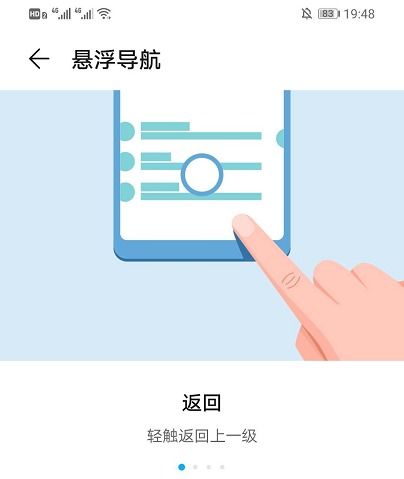
2. 触摸操作小圆圈:这通常是在录屏或特定设置下显示的,用于指示触摸位置。
3. 无障碍屏幕触控圆圈:这是为了方便视障用户而设计的辅助功能。
去除悬浮导航按钮
如果你的屏幕上出现的是悬浮导航按钮,可以按照以下步骤进行关闭:
1. 打开设置:在华为手机的主屏幕上,找到并点击“设置”图标。
2. 进入辅助功能:在设置菜单中,向下滚动并找到“辅助功能”选项,点击进入。
3. 找到并关闭辅助触控:在辅助功能菜单中,找到“辅助触控”或“悬浮导航”选项,点击进入后,将右上角的开关关闭。这样,屏幕上的圆圈就会消失。
关闭触摸操作小圆圈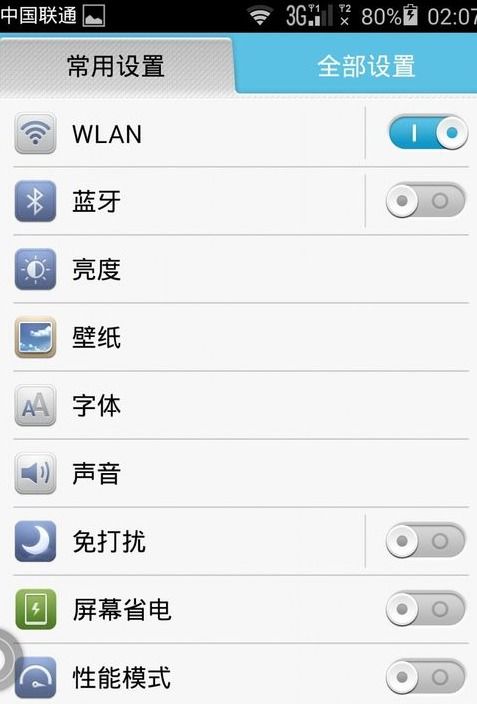
如果你是在录屏或特定设置下看到了触摸操作小圆圈,可以按照以下步骤关闭:
1. 进入开发人员选项:首先,确保你的手机已经开启了开发人员选项。如果没有,可以在设置中搜索“版本号”,连续点击7次直到出现“您已处于开发者模式”的提示。
2. 关闭显示触摸操作:在设置中搜索“开发人员选项”,进入后找到“显示触摸操作”开关,并将其关闭。这样,在录屏或特定设置下就不会再显示触摸操作小圆圈了。
取消无障碍屏幕触控圆圈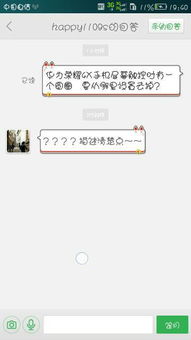
对于无障碍屏幕触控圆圈,如果你不需要这个功能,也可以轻松关闭:
1. 打开设置:同样,在华为手机的主屏幕上找到并点击“设置”图标。
2. 进入辅助功能:在设置菜单中找到“辅助功能”选项,点击进入。
3. 关闭无障碍屏幕触控:在辅助功能菜单中,找到“无障碍”选项,进入后找到“屏幕触控”或类似选项,点击进入。在这里,你可以看到“点击时间”或其他相关设置,根据需要选择关闭即可。
华为手机屏幕上的圆圈虽然有时会带来不便,但通过以上方法,我们可以轻松将其关闭。无论是悬浮导航按钮、触摸操作小圆圈还是无障碍屏幕触控圆圈,只需几步操作,就能让手机界面变得更加清爽、整洁。希望这篇文章能帮助到遇到类似问题的华为手机用户,让你的使用体验更加顺畅!




